1 PS Tutoriel photoshop Créer un montage apocalyptique trop réaliste Dim 12 Déc - 22:54
PS Tutoriel photoshop Créer un montage apocalyptique trop réaliste Dim 12 Déc - 22:54
Créer un montage apocalyptique surréaliste avec Adobe Photoshop Avant de commencer téléchargez le pack des textures suivantes, puis ouvrez un nouveau document de 1024x680 pixels résolution 72Dpi couleur RVB 8 bits. Importez l'image de la route dans votre document  Importez la texture rocheuse dans votre document
Importez la texture rocheuse dans votre document  Désaturez-la en allant dans Menu > Image > Réglages > Désaturartion
Désaturez-la en allant dans Menu > Image > Réglages > Désaturartion 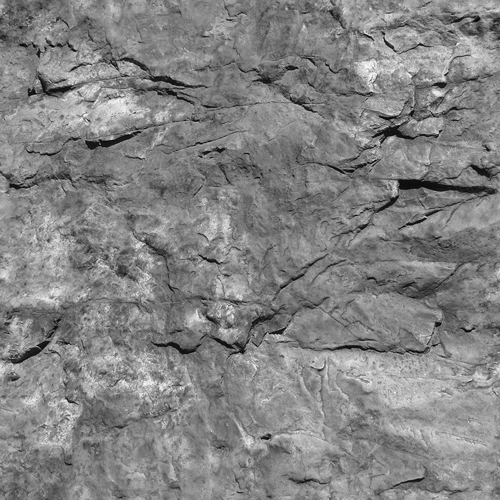 Puis allez dans Menu > Edition > Transformation > Perspective et essayez de régler cette dernière comme ceci
Puis allez dans Menu > Edition > Transformation > Perspective et essayez de régler cette dernière comme ceci  Changez son mode de fusion en Incrustation et réduisez son opacité à 68%
Changez son mode de fusion en Incrustation et réduisez son opacité à 68%  Importez l'image des usines avec la fumée dans votre document comme ceci
Importez l'image des usines avec la fumée dans votre document comme ceci  Maintenant prenez l'outil gomme (E) et effacez tout la partie qui couvre la route pour obtenir un résultat similaire a celui
Maintenant prenez l'outil gomme (E) et effacez tout la partie qui couvre la route pour obtenir un résultat similaire a celui  Faite la même chose pour les nuages
Faite la même chose pour les nuages 
 Puis changez son mode de fusion en incrustation
Puis changez son mode de fusion en incrustation  Ouvrez l'image de la voiture en feu et importez-la dans votre document.
Ouvrez l'image de la voiture en feu et importez-la dans votre document. 
 Avec l'outil gomme (E) et une dureté de 0% essayez d'obtenir des contours progressifs.
Avec l'outil gomme (E) et une dureté de 0% essayez d'obtenir des contours progressifs.  Ensuite prenez l'outil tampon de duplication (S) et essayez de redessiner la fumée ver le haut Un petit rappel sur le fonctionnement de cet outil Pour utiliser l'outil Tampon de duplication (S), vous devezdéfinir un point d'échantillonnage sur la zone dont vous voulez copier(dupliquer) les pixels pour les appliquer à une autre zone. Pourutiliser le point d'échantillonnage le plus récent à chaquearrêt/reprise de la peinture, sélectionnez l'option Aligné.Désélectionnez l'option Aligné pour peindre en commençant à partir dupoint d'échantillonnage initial, indépendamment des interruptions oudes reprises.
Ensuite prenez l'outil tampon de duplication (S) et essayez de redessiner la fumée ver le haut Un petit rappel sur le fonctionnement de cet outil Pour utiliser l'outil Tampon de duplication (S), vous devezdéfinir un point d'échantillonnage sur la zone dont vous voulez copier(dupliquer) les pixels pour les appliquer à une autre zone. Pourutiliser le point d'échantillonnage le plus récent à chaquearrêt/reprise de la peinture, sélectionnez l'option Aligné.Désélectionnez l'option Aligné pour peindre en commençant à partir dupoint d'échantillonnage initial, indépendamment des interruptions oudes reprises. 
 Maintenant changez son mode de fusion en incrustation
Maintenant changez son mode de fusion en incrustation 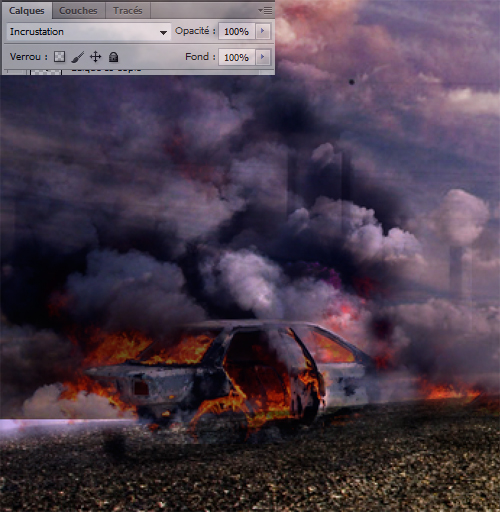 Ensuite ouvrez l'image de la maison en ruine et essayez de la détourer comme ceci
Ensuite ouvrez l'image de la maison en ruine et essayez de la détourer comme ceci  Après avoir sélectionné la maison importez-la dans votre document
Après avoir sélectionné la maison importez-la dans votre document  Dupliquez votre maison en changeant quelques détails, puis changez son mode de fusion en Produit
Dupliquez votre maison en changeant quelques détails, puis changez son mode de fusion en Produit  Ensuite importez le squelette directement dans votre document il estdéjà sélectionnée et sauvegardé en PNG avec un fond transparent
Ensuite importez le squelette directement dans votre document il estdéjà sélectionnée et sauvegardé en PNG avec un fond transparent 
 Importez la texture de rouille suivante dans votre doc, allez dans Menu > Calque > Créer un masque d'écrêtage
Importez la texture de rouille suivante dans votre doc, allez dans Menu > Calque > Créer un masque d'écrêtage 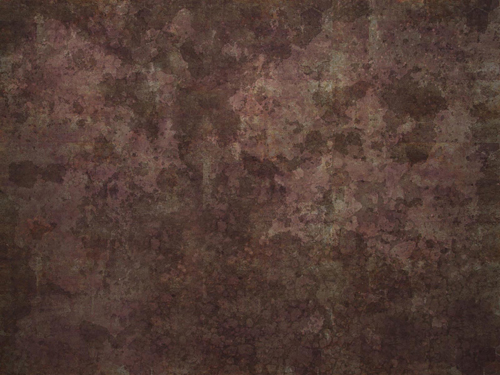
 Puis changez son mode de fusion en Lumière tamisée
Puis changez son mode de fusion en Lumière tamisée  Maintenant ouvrez l'image du soldat et détourez son casque et copiez le dans votre document en l'inclinant en petit peu (Ctrl+T ou dans Menu > Edition > Transformation manuelle )
Maintenant ouvrez l'image du soldat et détourez son casque et copiez le dans votre document en l'inclinant en petit peu (Ctrl+T ou dans Menu > Edition > Transformation manuelle ) 
 Puis faite la même manipulation pour ajouter une texture sur lecasque du soldat, en important la texture suivante dans votre doc
Puis faite la même manipulation pour ajouter une texture sur lecasque du soldat, en important la texture suivante dans votre doc  Puis allez dans Menu > Calque > Créer un masque d'écrêtage et changez son mode de fusion en Produit.
Puis allez dans Menu > Calque > Créer un masque d'écrêtage et changez son mode de fusion en Produit.  Sélectionnez un petit bout de la tenu du soldat et mettez-la sur le cadavre.
Sélectionnez un petit bout de la tenu du soldat et mettez-la sur le cadavre.  Détourez l'image de notre camion Dodge tout rouillé et importez-la dans votre document
Détourez l'image de notre camion Dodge tout rouillé et importez-la dans votre document 
 Maintenant nous allons travailler sur les ombres pour le faire, créez un nouveau calque (Ctrl+Shift+N), prenez l'outil pinceau (B) avec dureté 0% et commencer à dessiner les différents ombres portés sur votre scène comme ceci.
Maintenant nous allons travailler sur les ombres pour le faire, créez un nouveau calque (Ctrl+Shift+N), prenez l'outil pinceau (B) avec dureté 0% et commencer à dessiner les différents ombres portés sur votre scène comme ceci.  Ensuite sélectionnez touts vos calque puis dupliquez-les en allant dans Menu > Calque > Dupliquer les calques, puis fusionnez les calque dupliqués (Ctrl+E).
Ensuite sélectionnez touts vos calque puis dupliquez-les en allant dans Menu > Calque > Dupliquer les calques, puis fusionnez les calque dupliqués (Ctrl+E).  Mettez vous sur le calque obtenu et allez dans Menu > Filtre > Atténuation > Flou radial
Mettez vous sur le calque obtenu et allez dans Menu > Filtre > Atténuation > Flou radial 
 Changez son mode de fusion en incrustation et réduisez son opacité à 54%
Changez son mode de fusion en incrustation et réduisez son opacité à 54% 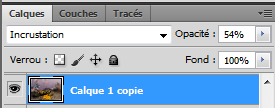
 Ajoutez un calque de réglage teinte et saturation en allant dans Menu > Calque > Nouveau calque de réglage > Teinte et saturation
Ajoutez un calque de réglage teinte et saturation en allant dans Menu > Calque > Nouveau calque de réglage > Teinte et saturation 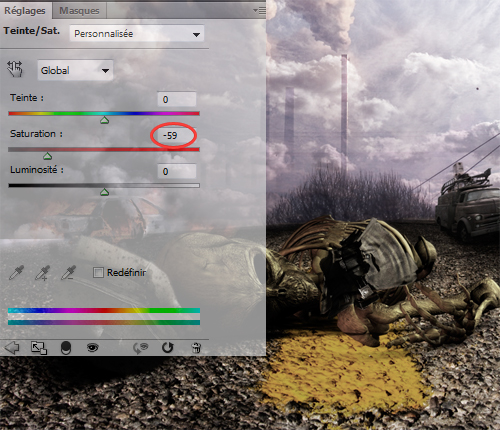 Ajoutez un calque de réglage courbe de transfert de dégradé en allant dans Menu > Calque > Nouveau calque de réglage > courbe de transfert de dégradé avec produit comme mode de fusion et 26% pour l'opacité
Ajoutez un calque de réglage courbe de transfert de dégradé en allant dans Menu > Calque > Nouveau calque de réglage > courbe de transfert de dégradé avec produit comme mode de fusion et 26% pour l'opacité 
 Créez un nouveau calque et allez dans Menu > Filtre > Rendu > Nuage
Créez un nouveau calque et allez dans Menu > Filtre > Rendu > Nuage  Changez son mode de fusion en incrustation et réduisez son opacité à 72%
Changez son mode de fusion en incrustation et réduisez son opacité à 72% 
 Créez un nouveau calque, remplissez le avec du Noir en utilisant l'outil pot de peinture (G) et allez dans Menu > Filtre > Rendu > Halo
Créez un nouveau calque, remplissez le avec du Noir en utilisant l'outil pot de peinture (G) et allez dans Menu > Filtre > Rendu > Halo  Changez son mode de fusion en Densité Linéaire – (Ajout)
Changez son mode de fusion en Densité Linéaire – (Ajout) 
 Ajoutez un calque de réglage courbe de transfert de dégradé en allant dans Menu > Calque > Nouveau calque de réglage > Courbe de transfert de dégradé avec Produit comme mode de fusion et 57% pour l'opacité
Ajoutez un calque de réglage courbe de transfert de dégradé en allant dans Menu > Calque > Nouveau calque de réglage > Courbe de transfert de dégradé avec Produit comme mode de fusion et 57% pour l'opacité 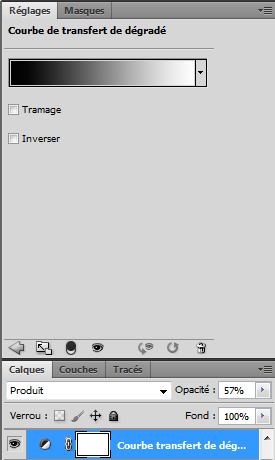 Et voilà le travail
Et voilà le travail  cliquez ici pour voir l'image en grande format]
cliquez ici pour voir l'image en grande format]
 Importez la texture rocheuse dans votre document
Importez la texture rocheuse dans votre document  Désaturez-la en allant dans Menu > Image > Réglages > Désaturartion
Désaturez-la en allant dans Menu > Image > Réglages > Désaturartion 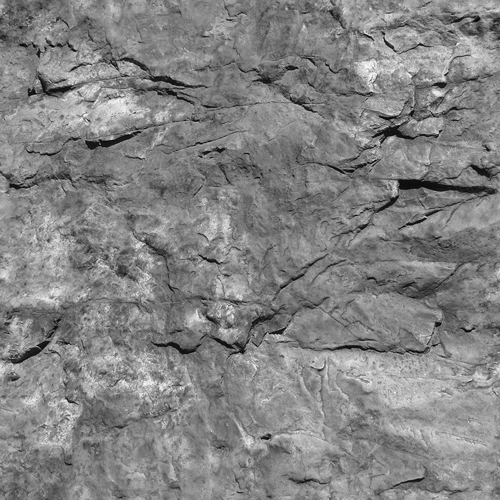 Puis allez dans Menu > Edition > Transformation > Perspective et essayez de régler cette dernière comme ceci
Puis allez dans Menu > Edition > Transformation > Perspective et essayez de régler cette dernière comme ceci  Changez son mode de fusion en Incrustation et réduisez son opacité à 68%
Changez son mode de fusion en Incrustation et réduisez son opacité à 68%  Importez l'image des usines avec la fumée dans votre document comme ceci
Importez l'image des usines avec la fumée dans votre document comme ceci  Maintenant prenez l'outil gomme (E) et effacez tout la partie qui couvre la route pour obtenir un résultat similaire a celui
Maintenant prenez l'outil gomme (E) et effacez tout la partie qui couvre la route pour obtenir un résultat similaire a celui  Faite la même chose pour les nuages
Faite la même chose pour les nuages 
 Puis changez son mode de fusion en incrustation
Puis changez son mode de fusion en incrustation  Ouvrez l'image de la voiture en feu et importez-la dans votre document.
Ouvrez l'image de la voiture en feu et importez-la dans votre document. 
 Avec l'outil gomme (E) et une dureté de 0% essayez d'obtenir des contours progressifs.
Avec l'outil gomme (E) et une dureté de 0% essayez d'obtenir des contours progressifs.  Ensuite prenez l'outil tampon de duplication (S) et essayez de redessiner la fumée ver le haut Un petit rappel sur le fonctionnement de cet outil Pour utiliser l'outil Tampon de duplication (S), vous devezdéfinir un point d'échantillonnage sur la zone dont vous voulez copier(dupliquer) les pixels pour les appliquer à une autre zone. Pourutiliser le point d'échantillonnage le plus récent à chaquearrêt/reprise de la peinture, sélectionnez l'option Aligné.Désélectionnez l'option Aligné pour peindre en commençant à partir dupoint d'échantillonnage initial, indépendamment des interruptions oudes reprises.
Ensuite prenez l'outil tampon de duplication (S) et essayez de redessiner la fumée ver le haut Un petit rappel sur le fonctionnement de cet outil Pour utiliser l'outil Tampon de duplication (S), vous devezdéfinir un point d'échantillonnage sur la zone dont vous voulez copier(dupliquer) les pixels pour les appliquer à une autre zone. Pourutiliser le point d'échantillonnage le plus récent à chaquearrêt/reprise de la peinture, sélectionnez l'option Aligné.Désélectionnez l'option Aligné pour peindre en commençant à partir dupoint d'échantillonnage initial, indépendamment des interruptions oudes reprises. 
 Maintenant changez son mode de fusion en incrustation
Maintenant changez son mode de fusion en incrustation 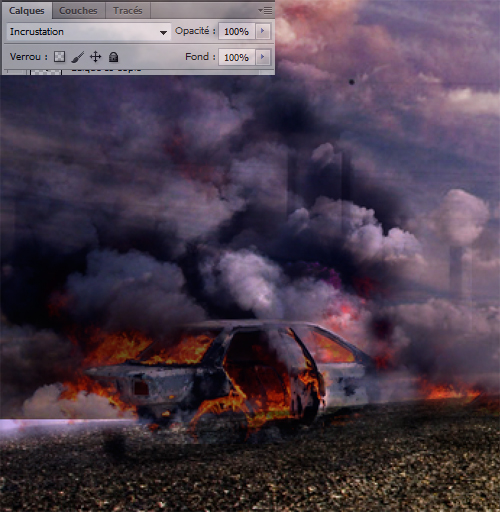 Ensuite ouvrez l'image de la maison en ruine et essayez de la détourer comme ceci
Ensuite ouvrez l'image de la maison en ruine et essayez de la détourer comme ceci  Après avoir sélectionné la maison importez-la dans votre document
Après avoir sélectionné la maison importez-la dans votre document  Dupliquez votre maison en changeant quelques détails, puis changez son mode de fusion en Produit
Dupliquez votre maison en changeant quelques détails, puis changez son mode de fusion en Produit  Ensuite importez le squelette directement dans votre document il estdéjà sélectionnée et sauvegardé en PNG avec un fond transparent
Ensuite importez le squelette directement dans votre document il estdéjà sélectionnée et sauvegardé en PNG avec un fond transparent 
 Importez la texture de rouille suivante dans votre doc, allez dans Menu > Calque > Créer un masque d'écrêtage
Importez la texture de rouille suivante dans votre doc, allez dans Menu > Calque > Créer un masque d'écrêtage 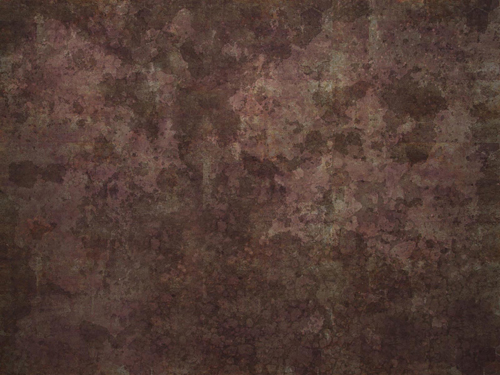
 Puis changez son mode de fusion en Lumière tamisée
Puis changez son mode de fusion en Lumière tamisée  Maintenant ouvrez l'image du soldat et détourez son casque et copiez le dans votre document en l'inclinant en petit peu (Ctrl+T ou dans Menu > Edition > Transformation manuelle )
Maintenant ouvrez l'image du soldat et détourez son casque et copiez le dans votre document en l'inclinant en petit peu (Ctrl+T ou dans Menu > Edition > Transformation manuelle ) 
 Puis faite la même manipulation pour ajouter une texture sur lecasque du soldat, en important la texture suivante dans votre doc
Puis faite la même manipulation pour ajouter une texture sur lecasque du soldat, en important la texture suivante dans votre doc  Puis allez dans Menu > Calque > Créer un masque d'écrêtage et changez son mode de fusion en Produit.
Puis allez dans Menu > Calque > Créer un masque d'écrêtage et changez son mode de fusion en Produit.  Sélectionnez un petit bout de la tenu du soldat et mettez-la sur le cadavre.
Sélectionnez un petit bout de la tenu du soldat et mettez-la sur le cadavre.  Détourez l'image de notre camion Dodge tout rouillé et importez-la dans votre document
Détourez l'image de notre camion Dodge tout rouillé et importez-la dans votre document 
 Maintenant nous allons travailler sur les ombres pour le faire, créez un nouveau calque (Ctrl+Shift+N), prenez l'outil pinceau (B) avec dureté 0% et commencer à dessiner les différents ombres portés sur votre scène comme ceci.
Maintenant nous allons travailler sur les ombres pour le faire, créez un nouveau calque (Ctrl+Shift+N), prenez l'outil pinceau (B) avec dureté 0% et commencer à dessiner les différents ombres portés sur votre scène comme ceci.  Ensuite sélectionnez touts vos calque puis dupliquez-les en allant dans Menu > Calque > Dupliquer les calques, puis fusionnez les calque dupliqués (Ctrl+E).
Ensuite sélectionnez touts vos calque puis dupliquez-les en allant dans Menu > Calque > Dupliquer les calques, puis fusionnez les calque dupliqués (Ctrl+E).  Mettez vous sur le calque obtenu et allez dans Menu > Filtre > Atténuation > Flou radial
Mettez vous sur le calque obtenu et allez dans Menu > Filtre > Atténuation > Flou radial 
 Changez son mode de fusion en incrustation et réduisez son opacité à 54%
Changez son mode de fusion en incrustation et réduisez son opacité à 54% 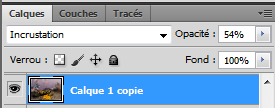
 Ajoutez un calque de réglage teinte et saturation en allant dans Menu > Calque > Nouveau calque de réglage > Teinte et saturation
Ajoutez un calque de réglage teinte et saturation en allant dans Menu > Calque > Nouveau calque de réglage > Teinte et saturation 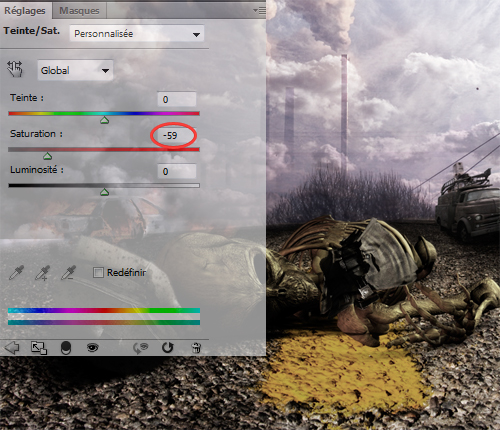 Ajoutez un calque de réglage courbe de transfert de dégradé en allant dans Menu > Calque > Nouveau calque de réglage > courbe de transfert de dégradé avec produit comme mode de fusion et 26% pour l'opacité
Ajoutez un calque de réglage courbe de transfert de dégradé en allant dans Menu > Calque > Nouveau calque de réglage > courbe de transfert de dégradé avec produit comme mode de fusion et 26% pour l'opacité 
 Créez un nouveau calque et allez dans Menu > Filtre > Rendu > Nuage
Créez un nouveau calque et allez dans Menu > Filtre > Rendu > Nuage  Changez son mode de fusion en incrustation et réduisez son opacité à 72%
Changez son mode de fusion en incrustation et réduisez son opacité à 72% 
 Créez un nouveau calque, remplissez le avec du Noir en utilisant l'outil pot de peinture (G) et allez dans Menu > Filtre > Rendu > Halo
Créez un nouveau calque, remplissez le avec du Noir en utilisant l'outil pot de peinture (G) et allez dans Menu > Filtre > Rendu > Halo  Changez son mode de fusion en Densité Linéaire – (Ajout)
Changez son mode de fusion en Densité Linéaire – (Ajout) 
 Ajoutez un calque de réglage courbe de transfert de dégradé en allant dans Menu > Calque > Nouveau calque de réglage > Courbe de transfert de dégradé avec Produit comme mode de fusion et 57% pour l'opacité
Ajoutez un calque de réglage courbe de transfert de dégradé en allant dans Menu > Calque > Nouveau calque de réglage > Courbe de transfert de dégradé avec Produit comme mode de fusion et 57% pour l'opacité 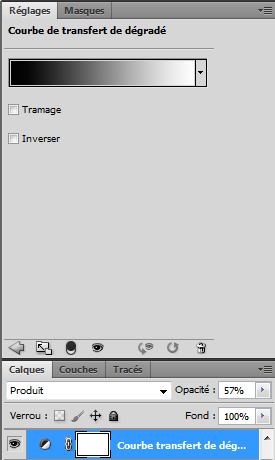 Et voilà le travail
Et voilà le travail  cliquez ici pour voir l'image en grande format]
cliquez ici pour voir l'image en grande format]
 Accueil
Accueil
 》》》》》》》
》》》》》》》






